如果电脑存放的文件太多,那么找不到某文件是非常常见的事情,但是不少玩家发现Win7系统搜索功能失效了,小编带来三步修改注册表的方法,大家参考一下吧!
Win7系统搜索功能失效解决方法
1、在桌面上按组合键(win+R)打开“运行窗口”或者点击桌面左下角“开始菜单”找到“运行...”,在运行界面输入框输入“regedit”,按回车键确认,如下图所示:
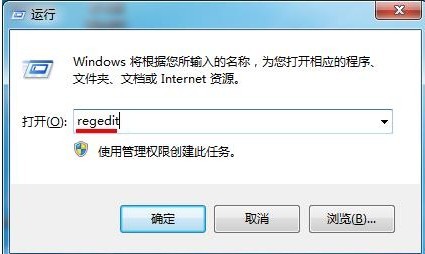
2、打开注册表编辑器后,依次展开路径“HKEY_CURRENT_USERSoftwareMicrosoftWindowsCurrentVersionExplorerCabinetState”,接着在右边窗格中单击鼠标右键新建一个字符串值,并将其命名为“UseSearchAsst”,如下图所示:
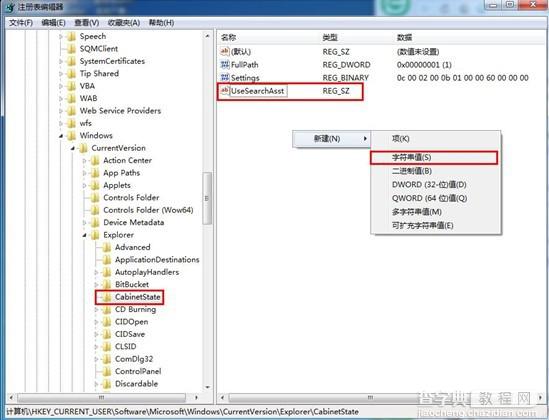
3、再双击新建的“UseSearchAsst”,打开编辑窗口,将数值数据设置为“NO”,点击“确定”即可,如下图所示:

通过以上简单的设置,Win7系统搜索功能失效就可以解决了。
以上就是小编给大家带来的Win7系统搜索功能失效解决办法 三步修改注册表的全部内容了,希望大家喜欢,祝大家生活愉快!更多实用攻略,更多最新消息请继续关注JB51!
【Win7系统搜索功能失效解决办法 三步修改注册表】相关文章:
★ win7系统安装游戏出现错误代码0xc00000d原因及解决方法
★ win7纯净版系统连接宽带提示错误734怎么办 win7连接宽带提示错误734的解决方法
★ Win7系统电脑音箱一边有声音一边没有声音怎么回事 Win7系统音箱没声音的快速解决办法
★ Win7系统安全证书过期怎么办?Win7系统安全证书过期问题的解决方法
★ win10系统能玩枪神纪吗?win10不能玩枪神纪解决方法
